2.1.1 Формирование запроса на СКП. — различия между версиями
Ivan (обсуждение | вклад) |
Ivan (обсуждение | вклад) |
||
| Строка 3: | Строка 3: | ||
:Для 32-bit операционных систем [http://ca.ntssoft.ru/rqmaker/rqmaker.exe rqmaker] | :Для 32-bit операционных систем [http://ca.ntssoft.ru/rqmaker/rqmaker.exe rqmaker] | ||
:Для 64-bit операционных систем [http://ca.ntssoft.ru/rqmaker/rqmaker64.exe rqmaker64] | :Для 64-bit операционных систем [http://ca.ntssoft.ru/rqmaker/rqmaker64.exe rqmaker64] | ||
| − | Откроется окошко, в правой части которого будет отображена информация о вставленном ключевом носителе (отображаются только сертифицированные носители eToken и ruToken). В верхней части экрана можно выбрать криптопровайдера, который установлен у Вас на компьютере, например, <b>Криптопро CSP</b> или < | + | Откроется окошко, в правой части которого будет отображена информация о вставленном ключевом носителе (отображаются только сертифицированные носители eToken и ruToken). В верхней части экрана можно выбрать криптопровайдера, который установлен у Вас на компьютере, например, <b>Криптопро CSP</b> или <b>VIPNet CSP</b>. В данном случае выбран Криптопро CSP. рис.1. |
<center>[[Файл:2.1.1-1.png]]</center> | <center>[[Файл:2.1.1-1.png]]</center> | ||
<center>Рис.1 Мастер получения сертификата</center> | <center>Рис.1 Мастер получения сертификата</center> | ||
| Строка 12: | Строка 12: | ||
Если Вы не получили данный код, то обратитесь в тех. поддержку по № телефона 8-800-333-22-05 или к агенту , через которого Вы подавали заявку. | Если Вы не получили данный код, то обратитесь в тех. поддержку по № телефона 8-800-333-22-05 или к агенту , через которого Вы подавали заявку. | ||
• генерация запроса. | • генерация запроса. | ||
| − | После получения кода необходимо сгенерировать запрос для этого введите полученный код и нажмите < | + | После получения кода необходимо сгенерировать запрос для этого введите полученный код и нажмите <b>«Генерация запроса»</b>. Выйдет окно с личными данными, обязательно проверьте их и если вся информация соответствует заявленной, нажмите <b>«Данные верны»</b> рис. 2 |
<center>[[Файл:2.1.1-2.png]]</center> | <center>[[Файл:2.1.1-2.png]]</center> | ||
<center>Рис. 2 Данные запроса пользователя</center> | <center>Рис. 2 Данные запроса пользователя</center> | ||
Версия 09:59, 24 октября 2014
Скачайте и запустите «Мастер получения сертификата» для запроса:
Откроется окошко, в правой части которого будет отображена информация о вставленном ключевом носителе (отображаются только сертифицированные носители eToken и ruToken). В верхней части экрана можно выбрать криптопровайдера, который установлен у Вас на компьютере, например, Криптопро CSP или VIPNet CSP. В данном случае выбран Криптопро CSP. рис.1.

В левой части отображается информация нужная для формирования запроса: • код (6 цифр) Для генерации запроса Вам необходим одноразовый код. Данный код будет отправлен в виде СМС на № мобильного телефона, который был указан в данных на сотрудника для изготовления СКП. Если Вы не получили данный код, то обратитесь в тех. поддержку по № телефона 8-800-333-22-05 или к агенту , через которого Вы подавали заявку. • генерация запроса. После получения кода необходимо сгенерировать запрос для этого введите полученный код и нажмите «Генерация запроса». Выйдет окно с личными данными, обязательно проверьте их и если вся информация соответствует заявленной, нажмите «Данные верны» рис. 2
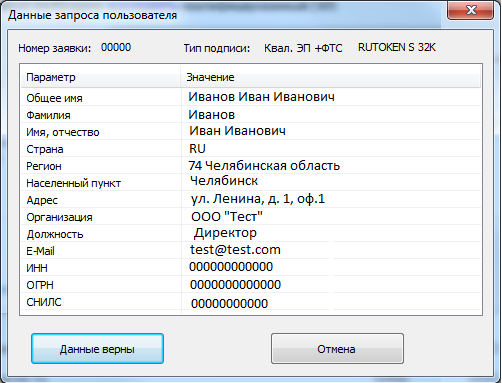
Выйдет биологический датчик случайных чисел. Нажимайте клавиши или перемещайте указатель мыши рис. 3

|
|